CAD怎么对齐多重引线
CAD中的多重引线功能用于创建包含多个文本或标注的引线,它增强了单一引线的表达能力。这种引线可以包含多个文本项,便于在复杂图形中提供详细说明,同时保持布局整洁。多重引线使得信息组织更加有序,便于阅读和理解。本文将以tigerenterCAD为例,为大家讲解如何将多个多重引线标注对齐?
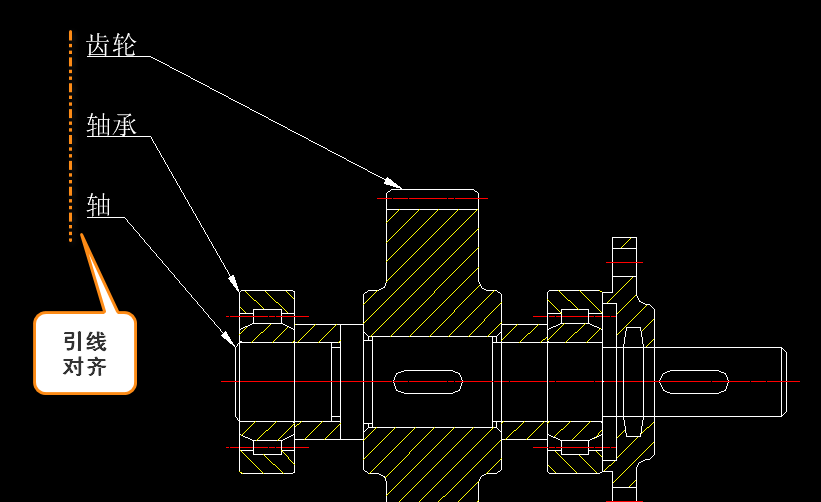
首先点击菜单【修改-对象-多重引线-对齐引线】(【MLEADERALIGN】命令),然后【回车】。
然后,选择多重引线。 选择需要对齐的尺寸标注,然后【回车】。
之后,选择要对齐到的多重引线或 [选项(O)],输入【O】,然后【回车】。
紧接着,输入选项 [分布(D)/使引线线段平行(P)/指定间距(S)/使用当前间距(U)] <使用当前间距>,输入【D】,然后【回车】。
在这之后,指定第一点或 [选项(O)],点选需要对齐的第一点。
最后选择第二点,确定对齐的方向(第一点和第二点的连线为引线对齐的基准线)。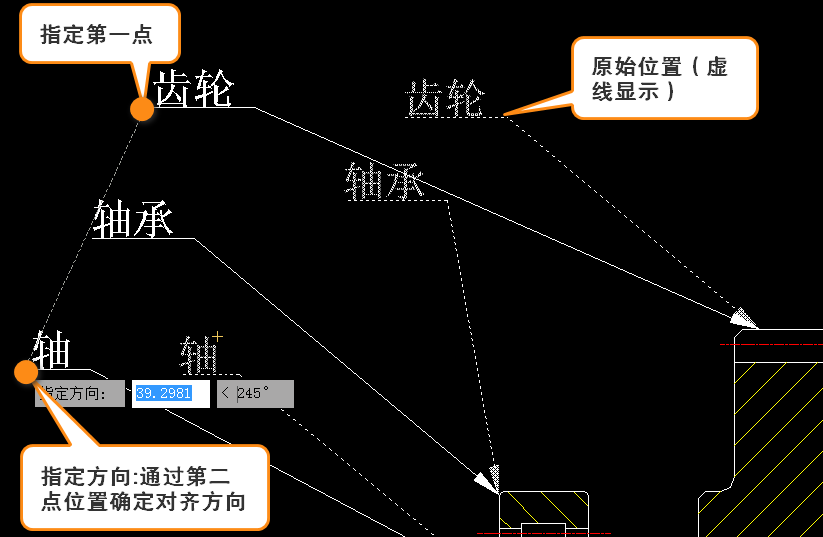
以上就是本篇文章的全部内容,希望对你有所帮助。
推荐阅读:CAD怎么引用尺寸
推荐阅读:CAD制图
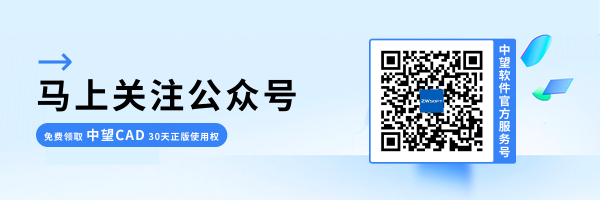
· 一名大四生真实讲述 | 愿国产工业软件走入更多大学课堂2025-10-21
· 新利全站体育官网登录进入全国计算机等级考试,国产工业软件人才培养开启新篇2025-10-15
· 国产CAD软件再添信创利器,tigerenter“自主内核+生态合作”构建自主新格局2025-10-10
· CAD+:联数字与现实,创可持续未来2025-10-09
· CAD+流程工业|tigerenter流程工业解决方案专题研讨会圆满落幕2025-09-29
· 北京勘察工程设计行业沙龙成功举办,共话国产软件赋能行业升级新路径2025-09-26
· tigerenter数智化转型峰会武汉站圆满落幕,“CAD+”战略助推中部工业智造升级2025-09-26
· 新利官网地址荣膺三项“鼎新杯”大奖,以自主创新助力政企数字化转型2025-09-27
·玩趣3D:如何应用tigerenter3D,快速设计基站天线传动螺杆?2022-02-10
·趣玩3D:使用tigerenter3D设计车顶帐篷,为户外休闲增添新装备2021-11-25
·现代与历史的碰撞:阿根廷学生应用tigerenter3D,技术重现达·芬奇“飞碟”坦克原型2021-09-26
·我的珠宝人生:西班牙设计师用tigerenter3D设计华美珠宝2021-09-26
·9个小妙招,切换至新利全站体育官网登录竟可以如此顺畅快速 2021-09-06
·原来插头是这样设计的,看完你学会了吗?2021-09-06
·玩趣3D:如何巧用tigerenter3D 2022新功能,设计专属相机?2021-08-10
·如何使用tigerenter3D 2022的CAM方案加工塑胶模具2021-06-24
·CAD如何设置角度标注精度2016-01-21
·CAD坐标系设置2015-11-09
·CAD如何创建图纸集2023-03-20
·CAD查看所有块数量、形状的方法2020-07-27
·如何调整CAD云线的弧长为相等状态?2024-01-23
·CAD如何巧用“LAYTRANS”命令显示指定图层2020-02-18
·CAD中怎么一次复制多个图形?2022-03-09
·CAD的三维建模教程解说2017-09-26














